LG常见刷机技巧
P1—简介
adb环境可适用这个,解压后运行cmd-here.exe
https://z.ucu520.top/adb-fastboot/ADB.zip
驱动
64位电脑装
https://z.ucu520.top/driver/android_11000010001_x64_718.exe
32位电脑装
https://z.ucu520.top/driver/android_11000010001_x86_718.exe
P2—进BL模式
进BL模式
数据线插上,点击重启,按住音量下不动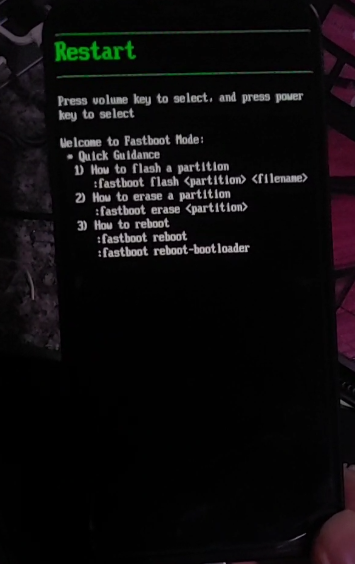
P3—直接从BL启动到TWRP【不用刷twrp】
如果手机无法开机,直接按住电源和音量下不动,黑屏瞬间,只松开电源,音量下按住不动
直接从BL启动到TWRP
在BL模式下
1 | |
没装驱动
64位电脑装
https://z.ucu520.top/driver/android_11000010001_x64_718.exe
32位电脑装
https://z.ucu520.top/driver/android_11000010001_x86_718.exe
未装驱动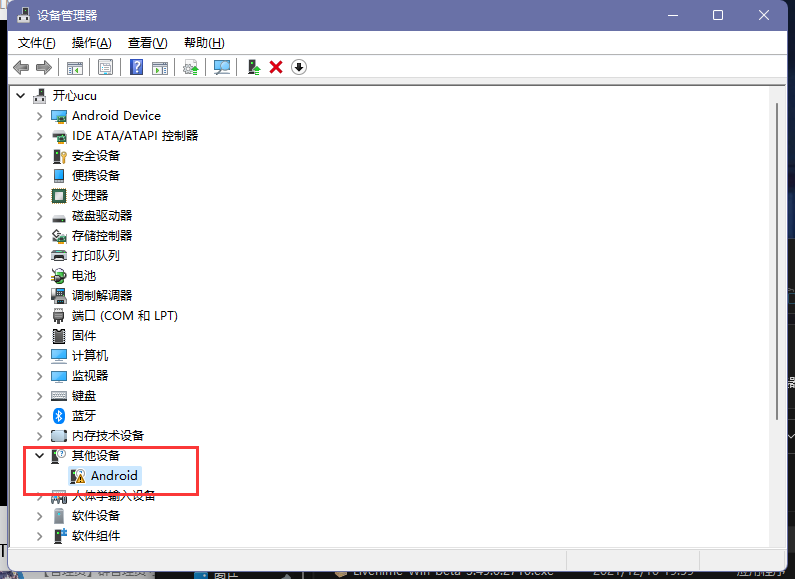
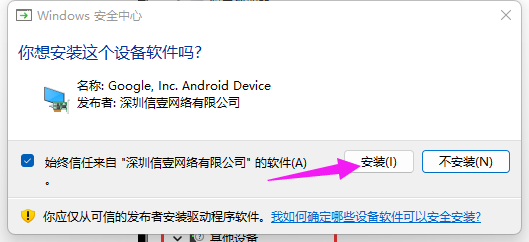
成功安装驱动后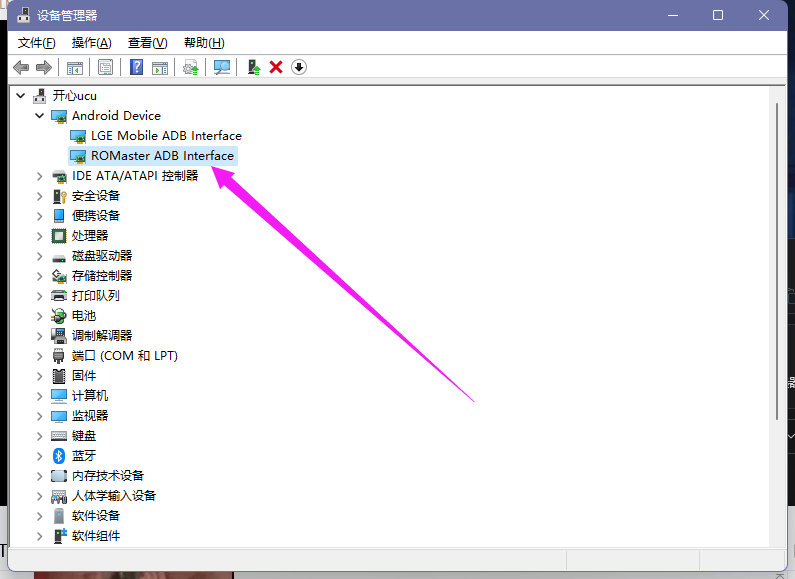
再次执行刚刚的命令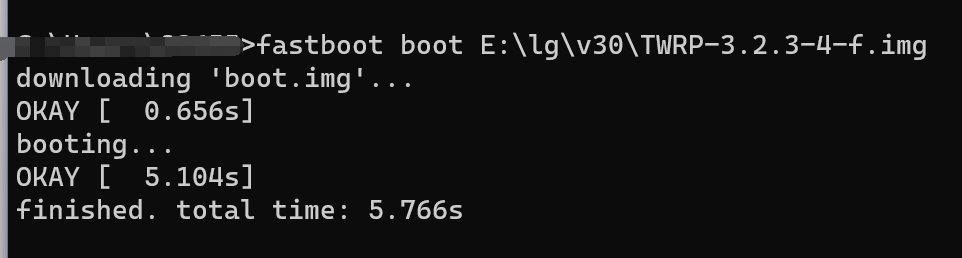
2个OKAY是成功了
成功进TWRP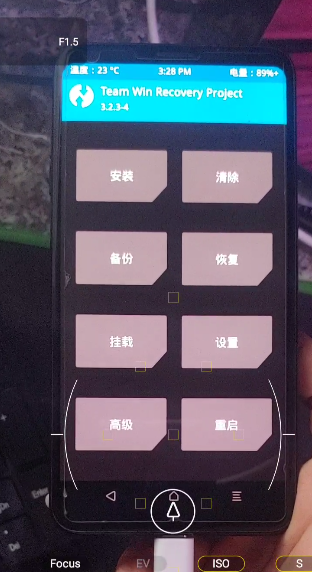
P4—BL刷入文件
BL刷入文件
1 | |
P5—TWRP模式下备份/恢复分区
TWRP模式下备份/恢复分区
备份,选择分区,滑动
恢复,选择文件,选择分区,滑动
图片演示恢复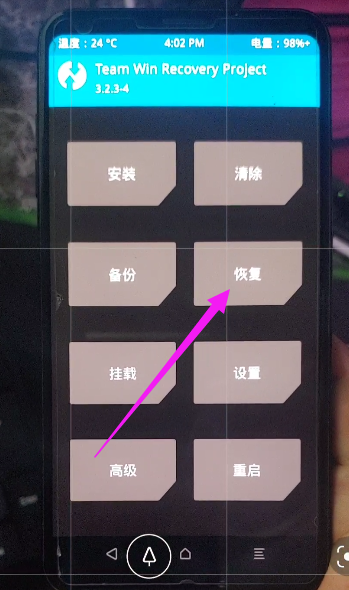
选择文件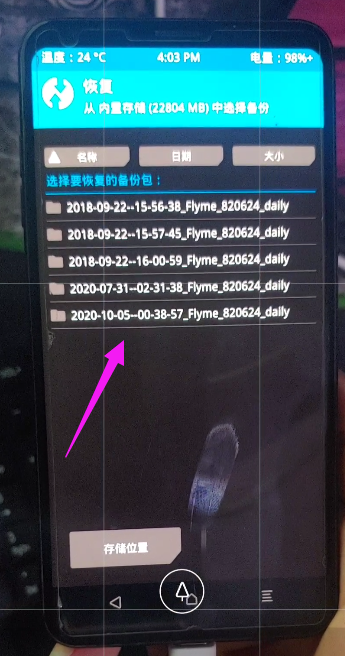
勾选要恢复的文件,滑动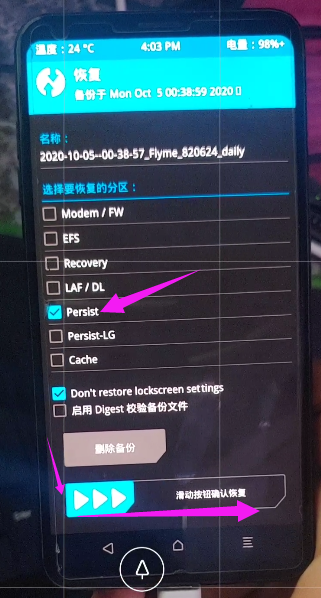
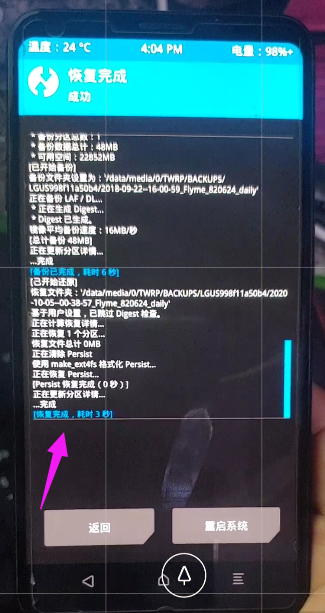
Backup,选择分区,滑动
Restore,恢复,选择文件,选择分区,滑动
图片演示备份
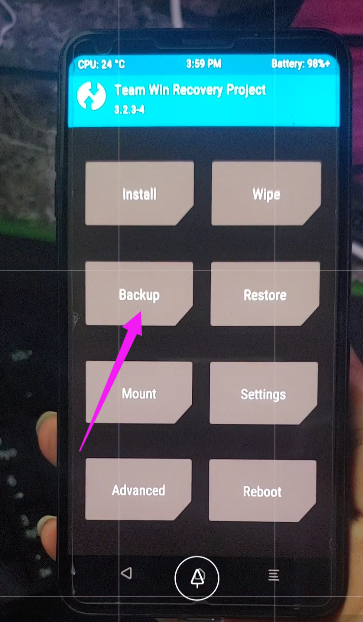
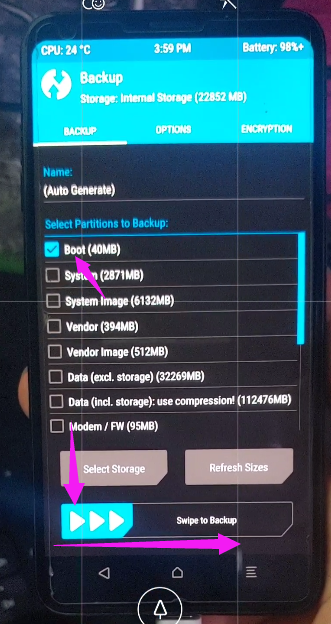
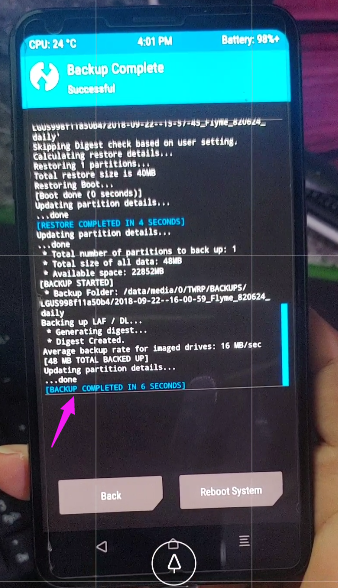
P6—TWRP模式下格式化userdata【清空所有数据】
TWRP模式下格式化userdata【清空所有数据】
中文
清除–>格式化data–>yes–>确认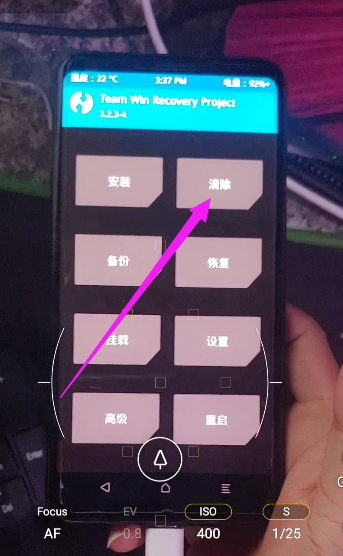
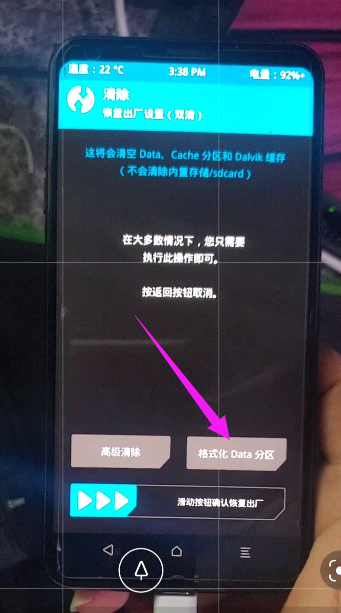
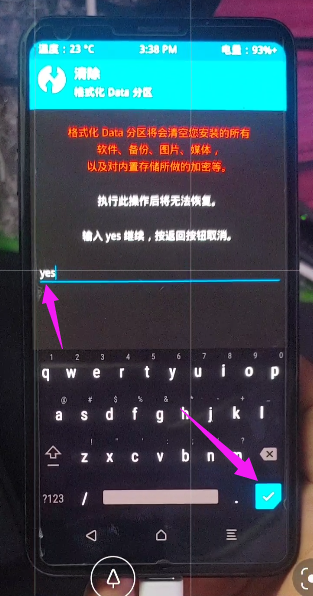
英文
wipe–>format data—>yes—确认
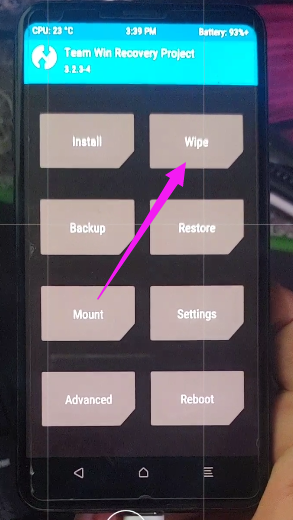
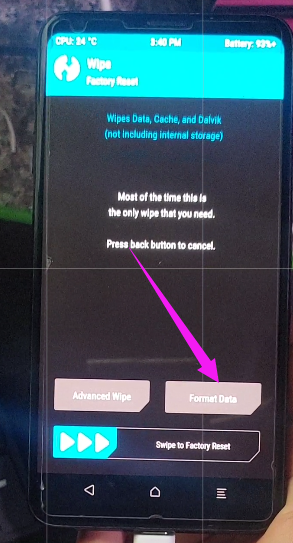
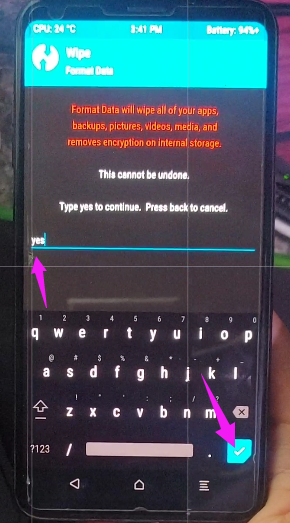
P7—-TWRP模式下只清部分数据【存手机里面的照片不清,清系统数据和软件等】
TWRP模式下只清部分数据【存手机里面的照片不清,清系统数据和软件等】
清除,直接滑动
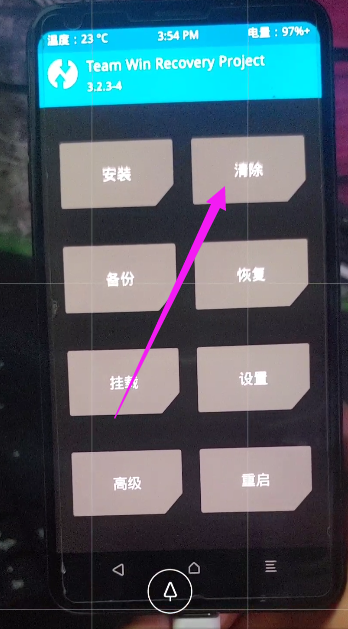
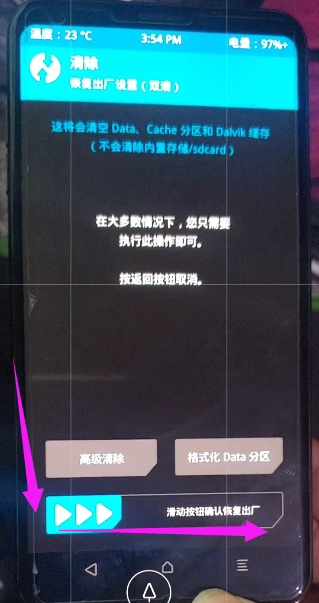
WIPE-直接滑动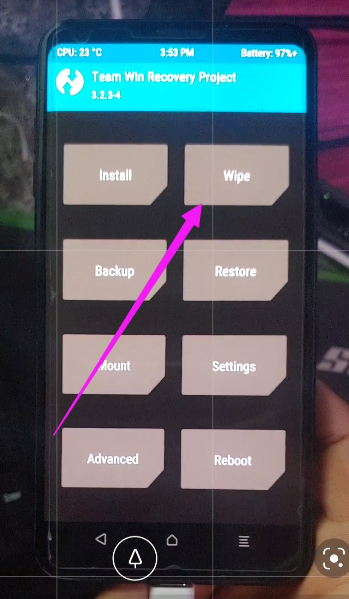
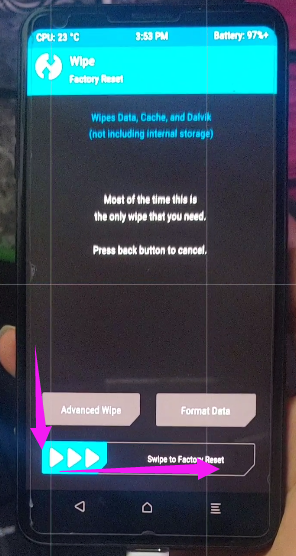
P8—TWRP模式下切换语言
英文
Settings–>Language—–>Set Language
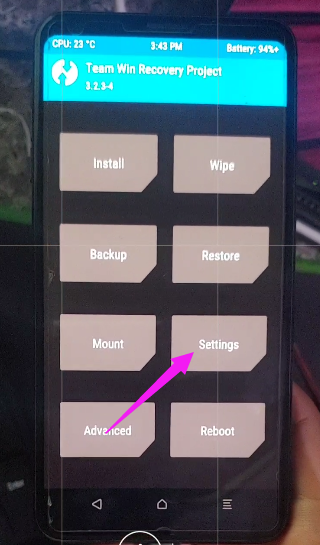
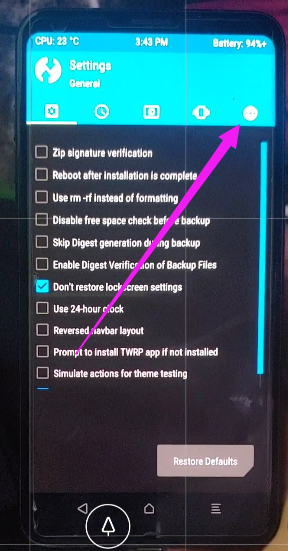
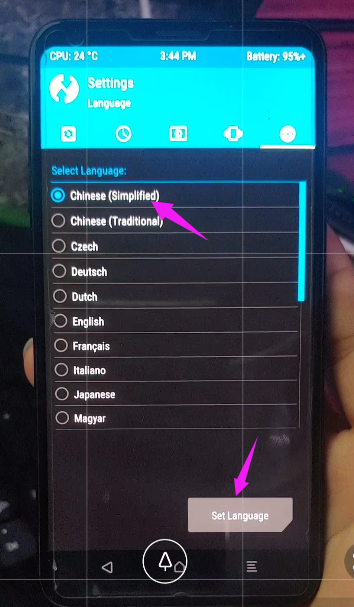
中文
设置–>语言—–>设置语言
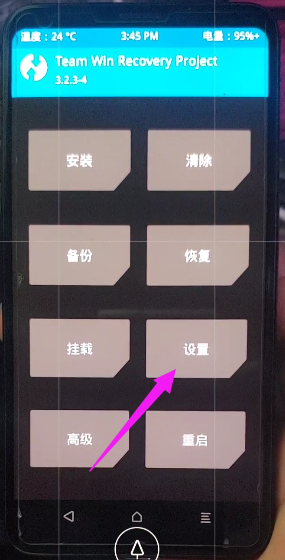
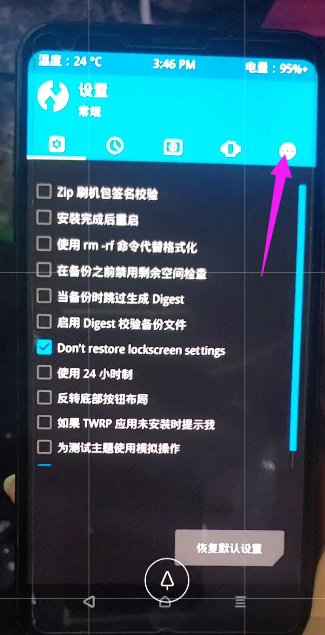
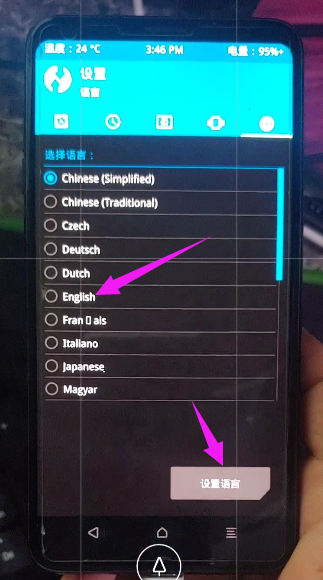
P9—刷入文件
刷入文件
中英对照截图太折腾了,只截一个语言的
安装,选择文件,滑动
install,选择文件,滑动
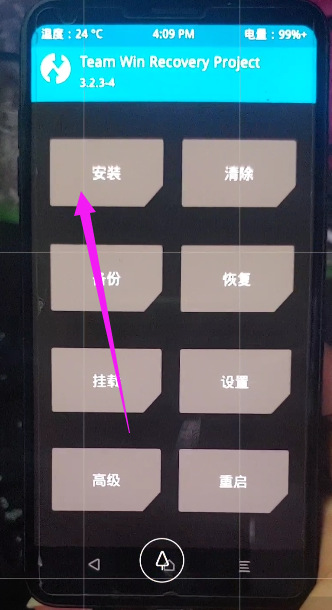
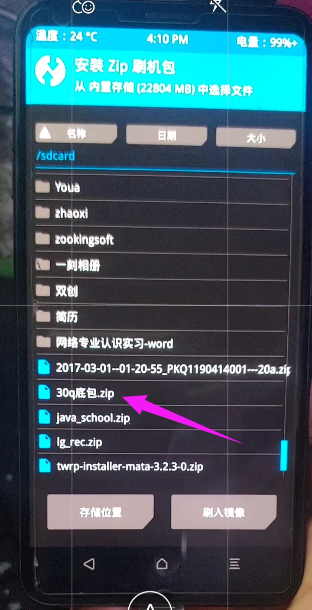
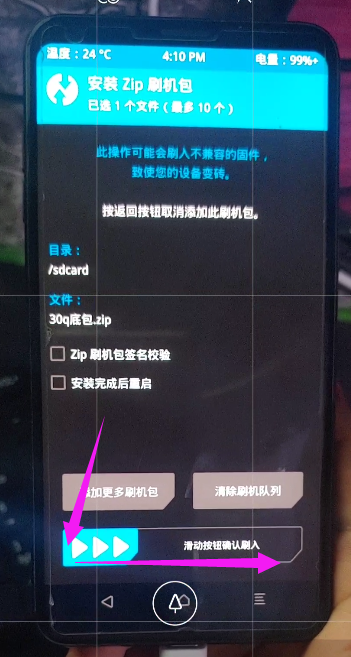
安装,刷入镜像文件, 选择镜像文件 ,选择分区,滑动
install,install image,选择镜像文件,选择分区,滑动
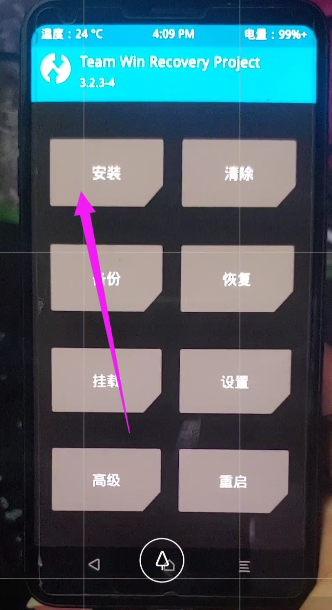
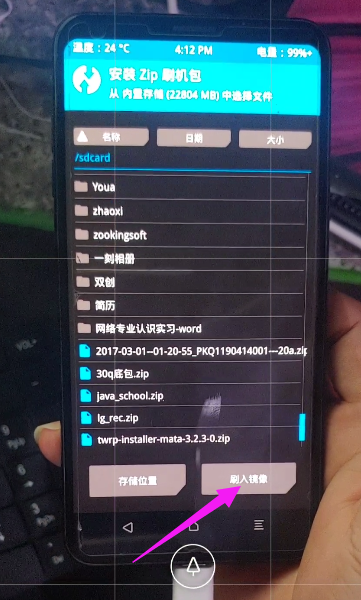
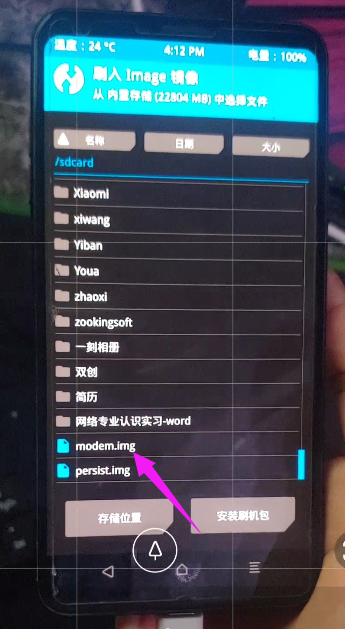
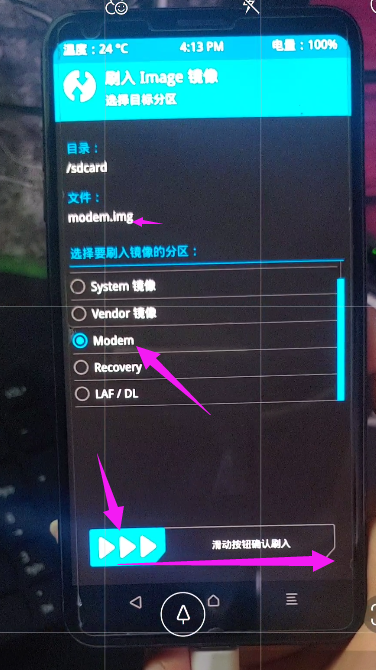
The End,目前就这么多吧